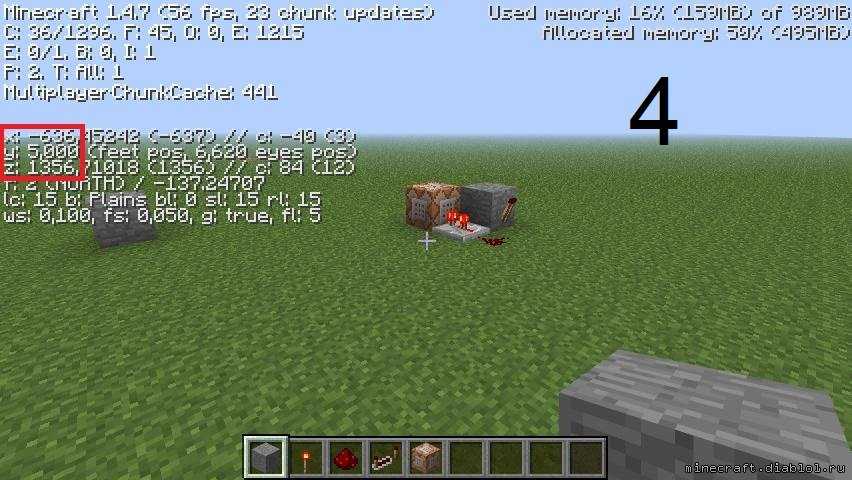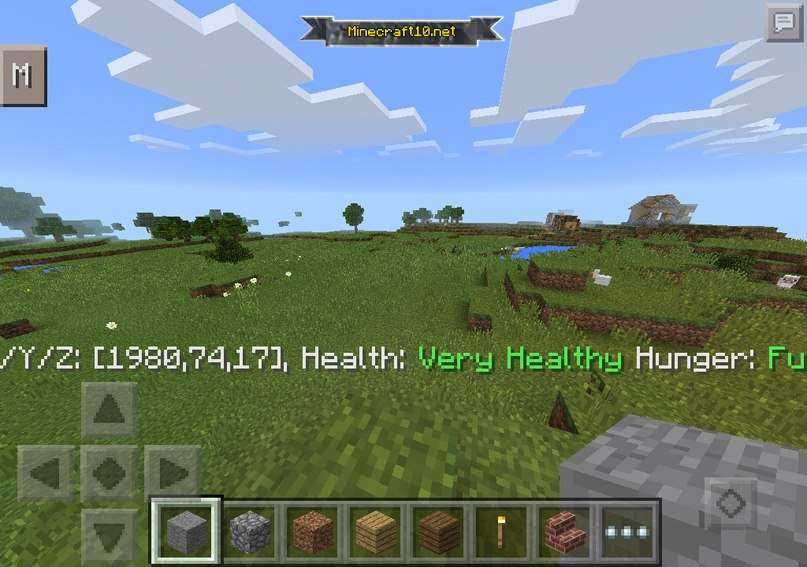Определение сторон света[]
С помощью экрана отладки
Экран отладки отображается, если нажать F3. Координата f отвечает за направление взгляда игрока. Расшифровка:
- f=0 — взгляд на юг
- f=1 — взгляд на запад
- f=2 — взгляд на север
- f=3 — взгляд на восток
В версиях до Beta 1.7 можно было ориентироваться только по x и z. Если значение по оси Z увеличивается — вы двигаетесь на запад
Если значение по оси X увеличивается — вы двигаетесь на юг.
Обратите внимание, точка с координатами x=0, z=0 не является точкой спауна, совпадения случайны.
С версии 1.4 при взгляде в любую сторону показывается название части света (англ.):
- south — юг
- west — запад
- north — север
- east — восток
По облакам
Облака всегда плывут на запад. Таким способом легче всего найти другие стороны света, находясь на открытой местности.
По бокам верстака
У верстака нет лицевой стороны, поэтому его боковые текстуры не зависят от положения игрока в момент установки. Текстура с ножовкой и молотком всегда находится на западной и северной сторонах верстака, на восточной и южной — текстура с плоскогубцами.
По текстурам блоков
Если внимательно посмотреть на текстуру булыжника, можно увидеть такую стрелку:
Если смотреть на булыжник сверху, то угол будет указывать направление на юго-запад, а концы стрелки — на север и восток.
Такая же стрелка есть и на печи.
Также можно сориентироваться и по другим блокам, посмотрев на них сверху:
На песке: в самом уголке есть 1 тёмная точка, она всегда расположена в северо-восточной части.
На дёрне: с одной стороны есть группа из 4-х светлых точек — эта сторона всегда направлена на запад.
На земле: только с западной стороны к краю примыкает серая точка.
На гравии: только с западной стороны к краю примыкает тёмная полоска длиной в 3 пикселя.
На камне: светлый квадрат 2х2 расположен ближе к западной стороне.
На срубе дерева: только с северной стороны у края есть 2 длинные тёмные полоски.
На снегу: только с северной стороны на краю нет тёмных точек.
На досках: только с западной стороны к краю примыкает тёмная точка.
На верстаке: только с западной стороны на краю есть длинная коричневая полоска.
На песке душ: на нём есть буква L. Её длинная сторона в направлении от пересечения обоих сторон показывает на север, а короткая сторона в том же направлении на запад.
Примечания[править | ]
en:Coordinateszh:坐标
Один из разработчиков Minecraft Джейсон Майор продемонстрировал новое меню настроек мира. Список пополнился новыми параметрами: «отображение координат», «распространение огня», «взрывы динамита», «трофеи из мобов», «естественная регенерация» и «выпадение блоков». Ранее эти параметры были в списки читов. Т.е. при их активации пользователи переставали получать достижения.
Самый спорный пункт из этого списка, который направлен на значительное упрощение игры, — это отображение координат. Ведущий разработчик Minecraft Томмазо Кекки, который всегда называл отображение координат читами, прокомментировал твит Джейсона словами: «Всё равно вы никогда не убедите меня, что координаты — это не чит».
В твиттере развязалась оживлённая дискуссия на эту тему, и Томмазо, отвечая на комментарий пользователя о том, что координаты это просто удобный инструмент, пояснил свою мысль: «Это действительно так. Но Minecraft — это игра, в которой исследование мира — уже само по себе головоломка. Поэтому (и по моему мнению) использование внешнего инструмента для экономии ресурсов или собственной безопасности, делает игру проще, но не тем образом, как должно. И, думаю, это не так прикольно.»
Мне кажется, что отображение координат лучше всего реализовано в Minecraft Console Edition.
Или можно было бы добавить возможность наносить свои собственные отметки на карту. Чтобы каждый мог указать на карте дом, шахту или тайное убежище своего соперника.
Вопрос об этом задали Томмазо и он пообещал реализовать эту функцию в игре: «Согласен, и мы добавим кое-что, чтобы отмечать места на карте».
- https://minecrafty.xyz/как-определить-свои-координаты-в-minecraft/
- https://minecraft-ru.gamepedia.com/координаты
- https://www.vomine.ru/video/kak-vklyuchit-koordinati-v-maynkraft-na-noutbuke.php
- https://minecraft2.fandom.com/ru/wiki/координаты
- https://minecraftmain.ru/2018/01/koordinaty-pereveli-iz-chitov-v-nastrojki/
Использование координат для телепортации
Если вы не беспокоитесь о том, чтобы немного телепортироваться, чтобы обойти карту, вы можете использовать координаты, чтобы добраться до разных мест на карте. Чтобы телепортироваться, вам просто нужно использовать следующую команду (где X, Y, Z будут фактическими координатами):
/ tp @s XYZ
Команда в основном телепортирует себя в эти координаты. Если вы ищете конкретный биом или место для телепортации, вы можете использовать пару команд определения местоположения:
- / locatebiome
- / найти
Найти биом найдет ближайший к вам биом того типа, который вы ввели. Просто начните вводить название биома, и оно заполнит его за вас. Затем он отобразит координаты, которые вы затем можете щелкнуть, чтобы автоматически ввести их для телепортации. Locate найдет ближайший к вам спаун сгенерированной структуры. Это такие вещи, как деревни, заставы грабителей, храмы, кораблекрушения и так далее.
Иногда вы видите координату Y как ~ (тильда). Это означает, что он телепортирует вас в место на той же высоте, на которой вы сейчас находитесь. Так что это может быть и подарок, и проклятие, потому что, если вы находитесь под землей, вы, скорее всего, просто телепортируетесь посреди группы камней. Итак, вы можете захотеть ввести более высокие координаты, например 60-70 или около того, чтобы убедиться, что вы собираетесь появляться над землей. Вы можете найти больше из них в нашем Руководстве по командам консоли Minecraft!
Местоположение игрока
Точное местоположение игрока в игровом мире представлено на информационном дисплее , который отображается поверх игрового HUD’а после нажатия F3 (или Fn + F3 на Mac). В левой части экрана представлены точные координаты игрока. Ниже представлено значение, определяющее направление взгляда игрока.
Самым легким и быстрым способом определения сторон света является расшифрока параметра F. Список значений.
Многие игроки в Minecraft задавались вопросом Как определить свои координаты в Minecraft,
так как это позволяет не только запомнить и определить в какой стороне расположен дом с кроватью, но и записывать координаты интересных мест, в особенности если весь процесс игры состоит из путешествий и строительства новых домов.
Игра Minecraft отслеживает ваше местоположение в игровом мире с помощью системы координат. В компьютерных версиях игры координаты скрыты в меню отладки, на консольных же версиях координаты доступны при открытии карты. А вот если вы играете в Minecraft PE, для поиска своих координат вам потребуется стороннее приложение, так как в Minecraft PE нет ни карты, ни экрана отладки.
Применение координат [ править | править код ]
С помощью трёхмерных координат и координат чанков можно записывать отличительные точки (например, дом, спаун и другие), чтобы не потерять их. Перед игрой подготовьте листочек и ручку, либо делайте снимки экрана.
Чтобы измерить длину горизонтального проложения, надо отметить координаты X и Z начальной и конечной точек линии. Далее определяем, координаты какой оси изменились. Например, если показания равны x1=10, z1=24; x2=10, z2=30, то изменились координаты по оси Z, по ним и будем отмерять длину. Формула имеет вид: l=|k1-k2|+1 Где k1 и k2 — изменённые координаты. Или, словами, сумма абсолютной величины разности первой и второй координат и единицы. Единица добавляется, потому что в координатах не просчитывается ещё один блок. Подставляем значения из примера в формулу, получаем: l=|24-30|+1=6+1=7 блоков — длина проложения.
Чтобы сделать опорные точки, до высот которых надо разровнять поверхность большой площади, можно определить их координаты Y. Если высоты не совпадают, значит одну из опорных точек надо опустить или поднять до нужного уровня. Желательно эти точки помечать отличными от местности блоками, например шерстью, для их отличия и лучшей видимости.
Внимание! Этот метод не является точным. В любом случае, будет погрешность
Например, нам надо найти высоту столба h, не поднимаясь на него. Для этого, на расстоянии в несколько блоков от столба надо вырыть углубление в 1 блок. Игрок садится в него, и направляет свой взгляд на самую вершину столба. Находим вертикальный угол α. Далее, с помощью трёхмерных координат считаем расстояние от столба до ямки l. Итак, чтобы рассчитать приблизительную высоту столба, пользуемся формулой: h=l*tg|α| Или, словами, делим длину горизонтального проложения на тангенс разности 90° и абсолютной величины вертикального угла. Например, l=15 и α=-23 (см. рисунок ниже).
![]()
Тогда высота столба будет равна: h=15*tg|-23°|=15*tg23°=15*0,43=6,45 блоков, округляем в большую сторону и того получаем 7 блоков (см. рисунок).
iCraft → Форум → Гайды и туториалы → Самый быстрый способ найти Крепость
Чтобы отправить ответ, вы должны войти или зарегистрироваться
Сейчас я вам расскажу, как быстро найти Крепость.
Нам понадобятся:
Знание школьной геометрии
Основная идея:
Когда игрок кидает Око Края, нажав ПКМ, оно пролетает небольшое расстояние точно в сторону крепости.
После этого оно на пару секунд зависает в воздухе и на него можно очень точно навести курсор мыши.
Если нажать F3, то Майнкрафт покажет нам наши точные координаты и очень точный угол поворота нашего взгляда.
Из школьных уроков геометрии мы знаем, что имея координаты точки на плоскости и угол поворота, можно построить прямую, которая пройдёт точно через Крепость. А имея две прямые, мы можем вычислить точку их пересечения и сразу найти Крепость.
![]()
Для быстрого вычисления координат можно воспользоваться программой Stronghold Finder:
План действий:
Берём с собой два Ока Края и немного еды. Встаём на открытую местность. Кидаем одно Око и, когда оно зависнет в воздухе, быстро и точно наводим на Око курсор мыши. Замираем. Нажимаем F3 и делаем скриншот с координатами (F2).
Поворачиваемся примерно на 30 градусов в любую сторону от направления на Крепость и бежим в эту сторону около 500 блоков.
Повторяем пункт №1.
Запускаем программу Stronghold Finder и вводим в неё точные координаты (с несколькими знаками после запятой) из двух получившихся скриншотов. Нажимаем кнопку «Посчитать» и идём по координатам, которые выдала нам программа. Копаем под землю и проваливаемся в Крепость!
Деревни в Майнкрафте
Практически каждая деревня в игре населена местными жителями. Их так и называют. Но не всегда они безобидны и нейтральны по отношению к игроку. Есть некий двухпроцентный шанс, что деревня заспаунится с зомби-жителями. Такие населённые пункты в игре состоят из домиков. Деревни могут появляться только в биомах тайги, саванны, пустыни, равнины.
Разные биомы в Майнкрафте
Биомы появились после обновления 1.14, которое принесло в игру множество изменений. С тех пор деревни стали поистине полезными участками на карте. Теперь в них может генерироваться колокол, в домах картографов появляются специальные столы, бочки в рыбацких хижинах, коптильня в доме мясника и т.д.
Деревня в Minecraft
Особый интерес для игроков представляет дом кузнеца или кузня. В них можно найти сундуки. В которых могут быть найдены (или сгенерированы) разные ресурсы: железное оружие, доспехи, обсидиан, алмаз, золотые слитки и многое другое.
Как показать координаты в Java
Если вы играете на Java, у вас действительно нет изящного способа отображать координаты на экране без реализации мода. Да, вы можете легко их увидеть, но вы не хотите, чтобы они оставались на экране во время игры, потому что ваш экран будет покрыт текстом!
Чтобы отобразить координаты в Java-версии Minecraft, все, что вам нужно сделать, это нажать F3 на ПК. Если вы используете MAC, вы можете попробовать Fn + F3 или Alt + Fn + F3! В некоторых новых ноутбуках первый набор клавиш не работает. Вот что вы увидите, нажав правильные кнопки:
![]()
Как видите, у вас на экране будет много информации. Я выделил фиолетовым цветом ту часть с координатами, которую вы хотите найти, чтобы узнать свое местоположение. Как видите, есть раздел XYZ и раздел Block. XYZ сообщает вам точные координаты того места, где вы находитесь, тогда как Block округляет числа, чтобы они были немного менее точными. Если вы пытаетесь сказать кому-то, где вы находитесь, проще назвать числа блоков.
Если вам нужен более чистый способ отображения координат на Java, вам нужно обратиться к модам. Мне нравится использовать один конкретный мод: Миникарта Ксаэро, который отобразит небольшую карту на вашем экране, и вы можете включить отображение координат! Обязательно ознакомьтесь с некоторыми другими замечательными дополнениями в нашей публикации Minecraft 1.16 Mods!
Как показать координаты в Minecraft — Java, Windows 10 и Bedrock!
Координаты очень полезны в Minecraft, потому что они дают вам ориентир для того, где вы находитесь и где вы были. Не все игроки знают об этом и о том, как их использовать, поэтому я надеюсь помочь вам узнать, что это такое и как показывать координаты в Minecraft на Java, Windows 10 и Bedrock!
Важно отметить, что координаты отображаются как X, Y и Z. Каждая из этих букв представляет ваше расстояние от исходной точки
Простая исходная точка отмечает нулевую точку координат x и z. Вы не обязательно появляется рядом с исходной точкой 0,0, так что это просто маркер пересечения координат! Вот что означает каждая из букв:
- X указывает расстояние игрока к востоку (положительное значение) или западу (отрицательное значение) от исходной точки (долгота).
- Y указывает, насколько высоко или низко игрок находится на карте (от 0 до 255, где 64 — уровень моря)
- Z указывает расстояние игрока к югу (положительное значение) или север (отрицательное значение) от исходной точки (широта)
Вам не совсем необходимо понимать, что все это означает, потому что простого понимания того, что координата Y означает, насколько высоко вы находитесь на карте, обычно достаточно. Как только вы включите свои координаты на своей платформе, вы довольно быстро научитесь их использовать!
Как телепортироваться по координатам
В одиночной игре
0) Скачиваем TLauncher и запускаем игру.
1) Важной деталью использования телепорта, является активация Читов при создании мира. Это является обязательным моментом, в меню игры кликаем: «Одиночная игра» -> «Создать мир» -> «Дополнительно» -> «Использование читов: Вкл»
2) Открываем чат в игре — если стандартные настройки игры, то нужно нажать на букву «T» вашей клавиатуры. Пишем команду для активации телепорта: «/teleport Login X Y Z» (без кавычек).
Где, Login — ваш никнейм; Вместо X, Y, Z — соответствующие координаты, узнать их можно, нажав на клавишу F3:
На сервере
0) Скачиваем TLauncher и запускаем игру.
1) Для получения прав активации креатива на сервере, нужно получить «админа» или же попросить выдать другого администратора.
2) Открываем чат в игре — если стандартные настройки игры, то нужно нажать на букву «T» вашей клавиатуры. Пишем команду для активации телепорта: «/teleport Login X Y Z» (без кавычек).
Где, Login — ваш никнейм; Вместо X, Y, Z — соответствующие координаты, узнать их можно, нажав на клавишу F3:
Как определить координаты в Minecraft
Загрузить PDF
Загрузить PDF
Игра Minecraft отслеживает ваше местоположение в игровом мире с помощью системы координат. В компьютерных версиях игры координаты скрыты в меню отладки, на консольных же версиях координаты доступны при открытии карты. А вот если вы играете в Minecraft PE, для поиска координат вам потребуются чит-коды.
ПК/Mac
-
1
Откройте экран отладки полностью. В новых версиях экран отладки по умолчанию открывается лишь частично. Чтобы он открывался полностью, нужно воспользоваться меню настроек.
Откройте меню «Настройки» — «Настройки чата». Отключите «Малый экран отладки».
-
2
Нажмите на кнопку, открывающую экран отладки. Вы увидите информацию соответствующего характера. Как правило, для этого нужно нажать F3, хотя для разных компьютеров возможны варианты:
- На настольных ПК экран отладки вызывается клавишей F3.
- На многих ноутбуках и Mac для этого нужно нажать Fn+F3.
- На более новых моделях Mac нужно нажать Alt+Fn+F3.
-
3
Найдите координаты на экране отладки. Там будет много разных данных, так что будьте внимательны — простые координаты помечены как «Block», а подробные — как «XYZ». Строчка «Facing» указывает, в какую сторону света сейчас смотрит ваш персонаж.
-
4
Разберитесь с данными координат. Центр этой системы координат — блок, с которого вы начали играть. Строка «Block» отображает три числа, три значения координат (XYZ) без ярлыков.
- X — ваше расположение к востоку или западу от стартового блока (долгота).
- Y — ваше расположение на уровне выше или ниже стартового блока (глубина/высота).
- Z — ваше расположение к северу или югу от стартового блока (широта).
-
5
Перемещайтесь и следите, как меняются значения «Block». Это поможет вам лучше понять принцип работы системы координат. Если значение X отрицательное, то вы к западу от стартового блока. Если значение Z отрицательное, то вы находитесь севернее стартового блока.
Обычно ваши начальные координаты X и Z будут нулевыми (если только блок не окажетесь под водой), а начальное значение Y будет в районе 63 — уровня моря в игре.
Консольные версии
-
1
Откройте карту. В консольных версиях Minecraft (Xbox, Playion, Wii U) координаты можно увидеть вместе с картой. Все игроки начинают играть с картой — она находится в инвентаре.
-
2
Найдите свои координаты. Собственно, искать их долго не надо — посмотрите на верхнюю часть открытой карты: там и находятся эти заветные X, Y и Z.
-
3
Разберитесь со значениями координат. Центр этой системы — блок, с которого вы начали игру. X — это долгота, ваше расположение к востоку или западу от начального блока. Z — широта, расположение к югу или северу от стартового блока. Y, соответственно, обозначает высоту относительно самого нижнего слоя.
- Координаты X и Z стартового блока, скорее всего, будут равны 0. Если нулевые значения находятся под водой, ваш стартовый блок будет где-то рядом.
- Начальное значение Y зависит от высоты на момент начала игры. Уровень моря — это Y:63.
-
4
Посмотрите, как меняются координаты, когда вы двигаетесь. При ваших перемещениях координаты будут меняться в режиме реального времени. Если X больше нуля, вы находитесь к востоку от стартового блока. Если Z больше нуля, то вы находитесь южнее стартового блока.
Minecraft PE
-
1
Включите читы, если вы играете в режиме «Выживание». Если вы играете в режиме «Творчество», читы включены по умолчанию, и вы сразу можете переходить к следующему шагу. Чтобы подключить читы в режиме «Выживание», сделайте следующее:
- Откройте меню «Миры».
- Коснитесь значка в виде карандаша возле названия вашего мира.
- Переведите переключатель «Активировать читы» в положение «Вкл.» (он станет зеленым или голубым).
- Появится уведомление о том, что достижения для этого мира будут перманентно отключены, если вы продолжите. Если вас это устраивает — а это необходимо, чтобы включить читы — нажмите «Продолжить».
- Вернитесь к той локации в своем мире, где вы хотите увидеть координаты.
-
2
Коснитесь значка чата. Это значок в виде речевого облака в верхней части экрана.
-
3
Наберите /tp ~ ~ ~ в окне чата и нажмите ↵ Enter. Эта команда телепортирует вас в текущее местоположение, и так вы сможете увидеть свои координатты. Они появятся в левом нижнем углу экрана.
-
4
Разберитесь в координатах. Координаты отразятся в таком порядке: X, Y и Z.
- X — это долгота. Если X больше нуля, вы находитесь к востоку от стартового блока, если меньше — к западу.
- Y — это высота. 63 — это уровень моря, 0 — это самый нижний уровень.
- Z — это широта. Если Z больше нуля, вы находитесь к югу от стартового блока, если меньше — к северу.
Координаты чанков[]
В Minecraft у каждого чанка (территории 16 на 16 блоков) есть свои координаты X, Y, Z.
Расположение координат чанков на экране отладки:
Горизонтальные координаты[]
Самая левая координата — X, самая правая — Z. Именно на них надо ориентироваться при определении местоположения чанка в игровом мире. Вообще, координаты чанка, в котором находится игрок, вычисляются по формуле:
- По оси X — kx=[x/16]
- По оси Z — kz=[z/16]
Или, словами, координата X (или Z) чанка равна целой части частного от деления координаты X (или Z) (на которой находится игрок) на 16.
Например, подставим значения из скриншота, где игрок находится на x=-510,5; z=917,5:
- kx=[-510,5/16]==-32
- kz=[917,5/16]==57
Получаем, что координаты чанка равны -32 и 57, что также видно из скриншота.
Вертикальная координата[]
Координата Y куска чанка, в котором находится игрок, расположена между значениями X и Z. Куски чанка разграничиваются каждые 16 блоков от коренной породы. Вычисляется высота куска по формуле:
ky=[y/16]
Определение местоположения чанка в мире[]
Чтобы найти чанк по заданным координатам, надо понять систему, по которой нумеруются чанки. Есть несколько основных правил:
- По оси X координата чанков изменяется на 1, в зависимости от направления: если на восток от начала (x=0, z=0), то увеличивается, на запад — уменьшается.
- По оси Z координата чанков изменяется на 1, в зависимости от направления: если на юг от начала, то увеличивается, на север — уменьшается.
Эти правила показаны на схеме (жёлтый квадратик — начало координат с x=0, z=0):
История[]
| Официальный выпуск Java Edition | |
|---|---|
| 1.8 | Dinnerbone опубликовал твит с превью «мерцающей» текстуры границы мира, сделанной Райаном Хольцем. |
| 14w17a | Добавлено настраивание границы мира. |
| 14w18a | Игроки больше не могут взаимодействовать с блоками за пределами границы. |
| 14w19a | Добавлены параметры и . |
| На определённом расстоянии от границы мира видна предупреждающая аура красного цвета. | |
| Граница мира в Нижнем мире теперь имеет такой же размер, как и в Верхнем мире. | |
| При путешествии в Нижний мир больше не создаются порталы за границей мира. | |
| 14w20a | Если игрок оказался за пределами границы, он может вернуться назад. |
| 14w26a | Добавлен параметр . |
| 14w29a | Добавлен параметр , показывающий текущий размер границы мира. |
| Командные блоки больше не работают за пределами границы мира, хотя, неясно, является ли это ошибкой или намеренным решением. | |
| 14w30a | Воронки, находящиеся за пределами границы мира, больше не функционируют. |
| 14w31a | Параметр времени изменения размера границы мира теперь может быть больше. |
| Только игроки получают урон за пределами границы мира. |
7 Answers 7
As of now the only way to get coordinates without addons is to enable commands. then you can use
this will teleport you to the same location you are at, but will send a message with your current coordinates. I just tested it, and it works.
Supposedly you can also use his addon to display coordinates in the lower right corner. I have not tested the addon.
This answer will be left as-is because of historical reasons (i.e. someone is using an old version).
Do /gamerule showcoordinates true
The Windows 10 version of Minecraft is a port of Minecraft: Pocket Edition, which unfortunately has no F3 debug screen.
If your using the windows-10 edition of minecraft, it might be as simple as they haven’t added that feature of the game to it yet (i do not own windwos 10 edition so i wouldnt know for sure). Usually, the default key for displaying the coords and other info is ‘F3’.
Активируйте координаты в игре
Есть несколько способов увидеть координаты в игре Minecraft, но для компьютерных версий в игре есть команда для активации этой функции.
Этот ярлык позволяет увидеть различные аспекты, которые работают в фоновом режиме, такие как fps и другие измерения программы, которая также показывает координаты вашего местоположения.
Тогда этот информационный экран называется «режим очистки» и вы можете просмотреть его, нажав «F3» или «Fn + F3 «Если у вас ноутбук. Ни одно из этих сочетаний клавиш не может иметь никакого эффекта, в таком случае нажмите комбинацию клавиш «Alt + Fn + F3И вместо вышеуказанного сочетания клавиш.
Это позволит вам увидеть постоянно меняющуюся серию цифр и букв, появляющихся на двух верхних сторонах экрана (в отличие от координат, если вы не двигаетесь).
Вы можете заметить, что вверху слева, чуть ниже раздела «MultiplayerChunckCache» будет пробел, а затем буквы «X AND Z».
Эти буквы относятся к привычным вам координатам, которые вы, вероятно, уже знаете, и каждая представляет собой отдельное измерение.
Хотя они обычно представлены менее четко, вы все равно можете использовать их в качестве ориентира для определения своего местоположения на карте или для определения предыдущей точки, в которой вы уже были и в которую непременно хотите вернуться, Я хочу увидеть координаты в Minecraft из консольной версии
Сейчас этот режим отладки доступен не во всех версиях, поэтому если он установлен, например, на PS, вам придется использовать карту, чтобы найти координаты вашего местоположения.
Итак, чтобы иметь возможность увидеть координаты в Minecraft из карты. Сначала вы должны создать его и, как и все в этой игре, вы должны собрать необходимые материалы для достижения этого. Если вы еще не знаете, производство этого конкретного инструмента немного сложно, и это не из-за самой задачи, а из-за ингредиентов, которые вам нужно использовать для этого.
У вас также есть возможность скачать и установить их в игре, вы можете сделать это в любой версии Minecraft.
Первая и самая простая вещь, которую можно получить — это бумага, которая не доступна в природе, поэтому вам придется делать это с верстака или в инвентаре, когда у вас есть сахарный тростник, который очень часто встречается на карте.
Хотя если вы не можете найти такой, вы можете поискать биомы, в которых есть реки или озера. Они обычно растут на берегах, и вам не нужны инструменты, чтобы собрать их.
Компас и более сложные материалы
Теперь второй предмет, который вам нужен, это компас, и для этого потребуются некоторые сложные материалы, такие как красный камень, который вы получите на определенной глубине в мире
Он представлен в кубе, как и все элементы игры, и вам нужно рафинировать его, чтобы получить порошок, который вы будете использовать в качестве ингредиента вашего инструмента
После того, как вам это удалось, вам нужно только иметь немного железа, из которого вы сделаете несколько слитков, последний материал для создания компаса. Их также можно достать на определенной глубине, а собирая их, нужно отнести в печь, а затем расплавить и получить нужный материал.
Сделайте компас, а затем карту
Остался только последний шаг, этап создания предметов
Первый, который является компасом, изготавливается путем соединения четырех брусков железа и порошка красного камня, все в форме креста.
После изготовления поместите его на верстак в средний квадрат, а остальное заполните бумагой, чтобы создать карту, которая при открытии позволит вам увидеть координаты в Minecraft, в верхней части, в виде X, Y и Z.
В мире Minecraft вы также можете размещать и использовать маркеры, чтобы не заблудиться.
См. также[править | править код]
Что делать если не работает F3
Как включить координаты на ноутбуки в Майнкрафте
как включать координаты
https://youtube.com/watch?v=v6oFEWu0MA0
ЛАЙФХАК ОТ JIEO-КАК ВКЛЮЧИТЬ КООРДИНАТЫ В MINECRAFT 1.13.2
15 ПОЛЕЗНЫХ СОЧЕТАНИЯ КЛАВИШ В МАЙНКРАФТ
https://youtube.com/watch?v=F9e6bBi4W-E
Как включить координаты???
Как включить f1 f2 f3 f4 f5 f6 f7 f8 f9 f10 f11 f12 Если они отключены minecraft
-КАК ВКЛЮЧИТЬ КООРДИНАТЫ НА НОВЫХ ВЕРСИЯХ майнкрафта-
Координаты в майнкрафт. Как найти свой дом в майнкрафте. Майнкрафт координаты. Гайд/Туториал
| Эту статью нужно срочно переписать!Вы можете помочь, исправив и дополнив её. |
Координаты — совокупность значений, которая образует систему координат, предназначенную для определения местоположения объекта в игровом мире. Minecraft использует трехмерную систему координат, оси которой обозначены как X, Y и Z. В отличии от классической трехмерной системы координат, где оси X и Y определяют положение точки в горизонтальной плоскости, а ось Z в вертикальной, в игре оси X и Z отвечают за горизонтальную плоскость, а Y за вертикальную. Для более точного определения местоположения игрока используется координата F, обозначающая направление взгляда.
Координаты X, Y и Z могут принимать любые рациональные значения (например, -5,6; 587; 10,2148 и т.д.). Координата F может принимать целые значения от 0 до 3 включительно.
Простой способ поиска
Чтобы без лишних команд и прочих хитростей отыскать поселение жителей, нам нужно создать мир. Скорее всего вы уже это сделали и хотите искать деревни именно в нём. В таком случае прямо сейчас закройте или сверните игру. Теперь отправляйтесь на поиски папки с игрой.
-
Чтобы быстро её отыскать, можно воспользоваться поиском по локальным дискам. Находим папку Saves (она будет и в оригинале игры, и в лаунчерах);
-
Далее нам нужна одна маленькая программа — NBTExplorer. Скачивается и устанавливается за 2 секунды. Так как весит всего 800 kb. Ссылка безопасна, была взята на официальном форуме Minecraft;
-
Запустите утилиту, она сразу же определит местонахождение NBT-файла. Нам нужно найти и открыть через неё файл, который находится по пути папка с игрой\Saves\НазваниеВашегоМира\Data\Village.dat. Конечный файл и является тем, что нам нужно;
- Подсмотрите координаты выбранной деревни.
Теперь вы можете отравляться на её поиски или телепортироваться туда (как это сделать, рассказано выше). Выбранный нами файл должен содержать координаты всех деревень на сгенерированной карте.
Наша группа .
Как показать координаты в Bedrock или Windows 10
Bedrock — это в значительной степени универсальная версия для широкого спектра Minecraft на многих платформах. В эту версию играют на Windows 10, PS4, Xbox, Pocket Edition (PE) и Nintendo Switch. Итак, если вы играете на любом из них, то этот раздел для вас. Чтобы отображать координаты в Bedrock или Windows 10, вам нужно включить его при создании игры. Найдите в разделе «Параметры мира» параметр «Показать координаты» и щелкните его. По умолчанию он выключен, поэтому его нужно включать каждый раз, когда вы запускаете новую игру.
![]()
Как только вы войдете в игру, вы заметите, что «Позиция» и координаты появятся в верхней части экрана следующим образом:
![]()
Если вы не включили их сначала, вы все равно можете зайти в настройки и изменить их. Вы также можете использовать команду, которая также включает их: «/ gamerule showcoordinates true» (без кавычек).